Opdateret April 2024: Stop med at få fejlmeddelelser, og sænk dit system ned med vores optimeringsværktøj. Hent det nu kl dette link
- Download og installer reparationsværktøjet her.
- Lad det scanne din computer.
- Værktøjet vil derefter reparér din computer.
Denne fejl opstår, når du forsøger at få adgang til en bestemt fil for at slette, omdøbe eller åbne den. Logisk, hvis du kan finde og se en fil på din computer, skal du også have klar adgang til det. Men denne mærkelige fejl opstår, og der er ikke noget, du kan gøre med denne fil.
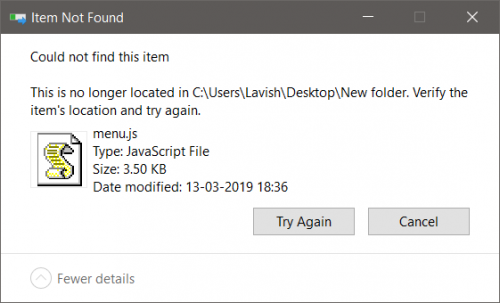
Dette sker undertiden med filer, der er oprettet af tredjepartsudbydere, fordi filtypen ikke er defineret korrekt. Der er også andre uklare årsager. Følg de forskellige metoder i denne artikel for enten at slette filen med succes, for det er det, som brugerne vil gøre mest.
Årsag
Filen eller mappen indeholder ugyldige tegn. Dette kan nogle gange ske, når du downloader filer fra et andet operativsystem.
En kendt årsag er, at udvidelsen af filer, der er oprettet af tredjepartsapplikationer, muligvis ikke er klart defineret, hvilket kan forhindre, at filutforskeren sporer dem. Vi kan dog ikke antage, at dette er den eneste årsag. Når du skifter til opløsning, skal du bare holde øje med den fil, der ikke findes i File Explorer, men kan observeres ved hjælp af Command Pro.
Sletning af filen eller mappen fra kommandoprompten

- Hold nede Skift-tasten og højreklik på filen eller mappen.
- Fra kontekstmenuen skal du vælge Kopier som sti.
- Åbn et kommandopromptvindue (cmd.exe).
- Skriv følgende kommando for at slette elementet:
Hvis det er en fil:
del [drev: \ sti \ filnavn]
Hvis det er en mappe:
rd / s / q [mappebane].
Omdøb en mappe eller en fil
Dette er hovedsageligt forårsaget af ikke-understøttede tegn i fil- eller mappenavne, tro det eller ej. Selvom det virker lidt akavet, kan Windows ikke få adgang til filer, som det ikke kan læse. Derfor kan tilstedeværelsen af en ubehagelig karakter eller et brev oprette filvej fejl og forhindre dig i at slette mappen eller filen.
April 2024 Opdatering:
Du kan nu forhindre pc -problemer ved at bruge dette værktøj, såsom at beskytte dig mod filtab og malware. Derudover er det en fantastisk måde at optimere din computer til maksimal ydelse. Programmet retter let på almindelige fejl, der kan opstå på Windows -systemer - ikke behov for timers fejlfinding, når du har den perfekte løsning lige ved hånden:
- Trin 1: Download PC Reparation & Optimizer Tool (Windows 10, 8, 7, XP, Vista - Microsoft Gold Certified).
- Trin 2: Klik på "Begynd Scan"For at finde Windows-registreringsproblemer, der kan forårsage pc-problemer.
- Trin 3: Klik på "Reparer Alt"For at løse alle problemer.
Selvfølgelig kan du ikke bruge ikke-understøttede tegn eller bogstaver til at navngive filer eller mapper, men dette gælder ikke for downloadede filer eller filer, som du overfører fra andre systemer.
Start i sikker tilstand.
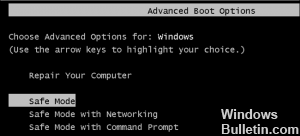
en. Tryk på Windows + R på tastaturet.
b. Skriv “MSCONFIG” i vinduet Kør, og klik på Ok.
c. Klik på fanen Boot.
d. Vælg 'Sikker start' under 'Startmuligheder'.
e. Vælg tilstanden Safe Boot-tilstand ved at tjekke en af indstillingerne under Safe Boot-boksen:
Vælg 'Minimal'.
f. Klik på OK, og genstart derefter din pc.
Opret en midlertidig mappe
Den anden ting du kan prøve, som har haft succes, er at oprette en ny mappe, og træk de ulige filer / mapper i den nye mappe, og fjern derefter denne nyoprettede mappe med de filer, den indeholder. Af en eller anden grund synes at flytte filer fra deres nuværende mappe gøre dem sletbare igen.
KONKLUSION
Denne fejl blev ofte ramt af brugere med filer, der normalt blev oprettet af tredjeparts software. Denne fejl gør det i det væsentlige umuligt at arbejde med disse filer, når de er synlige i Explorer. Må de løsninger, der diskuteres i denne artikel, hjælpe dig med at løse dette problem.
Ekspert Tip: Dette reparationsværktøj scanner lagrene og erstatter korrupte eller manglende filer, hvis ingen af disse metoder har virket. Det fungerer godt i de fleste tilfælde, hvor problemet skyldes systemkorruption. Dette værktøj vil også optimere dit system for at maksimere ydeevnen. Den kan downloades af Klik her

CCNA, Web Developer, PC Fejlfinding
Jeg er computerentusiast og en praktiserende it-professionel. Jeg har mange års erfaring bag mig i computerprogrammering, hardwarefejlfinding og reparation. Jeg er specialiseret i webudvikling og database design. Jeg har også en CCNA-certificering til netværksdesign og fejlfinding.

